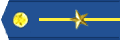
少尉 UID7358
回帖421
主题3
积分5061
阅读权限130
注册时间2007-8-25
最后登录2020-9-22
在线时间881 小时
|
楼主 |
发表于 2007-10-10 10:19
|
显示全部楼层
2006年模式三项目学校无盘系统加速方法
2006年远教项目模式三学校
解决EHD无盘系统中学生机启动时间较长的方法
针对2006年远教项目中,有些地区的项目学校在使用EHD无盘系统时,感觉系统启动所用的时间较长,可以采用以下方法进行系统优化,从而提高学生机以及整个系统的启动速度。
步骤如下:
一、正常启动服务器→打开EHD无盘软件→启动EHD服务(这里先不要开启学生机)
二、打开EHD无盘软件控制台→ MIS管理→设定一个MIS账户(MIS账户简单的说就是你更新系统的帐号)
三、在30台学生机中,任意并只选择一台学生机(以下我们称为01号学生机)。在EHD软件的“客户端管理”中在找到这台学生机(可以启动该学生机,以便在EHD服务器中找到它,然后关闭该机执行后面的操作)。点击这台学生机,首先将该学生机的“权限设定”修改为更新(关闭Auto goback/自动恢复权限、关闭Preset /重设权限、关闭Goback /恢复权限,开启Update /更新权限,一定要在后面点选盘符的小方框内都打√),再选择“重设eDisk客户端”按钮,选择“确定”,将该学生机的以往的垃圾文件全部清除干净。
四、在我们的网站上下载 “SDS加速补丁”程序(下面的附件中,请下载),拷贝到U盘上备用(一定要确保U盘无病毒)。
五、正常启动01号学生机(切记,只开这一台,其他学生机都不能打开), 插入U盘(一定要确保U盘无病毒),将 “SDS加速补丁”程序拷贝到学生机中,解压后运行该程序,直到完成。
六、反复几次启动01号学生机,直到确认你所优化过的系统启动中没有任何问题时为止。
七、重新启动01号学生机,在系统登陆选择菜单下按“Alt+M”进入管理员模式,在弹出的对话框内输入你开始建立的MIS账户的用户名和密码(分别回车确认) 。
八、进入管理员界面后,选择“Share image”,任意输入一个新的系统名字(不要和原来的重名,这个新的系统名字就是你优化后的学生机系统,以后在学生机登陆的系统选择菜单下就能看到它)并确认,然后按“Esc”返回系统选择菜单下,这个时候,你的菜单上就会多出一栏系统(你刚才保存的名字),选择它进入系统就OK了。
九、一切OK之后,一定记得将01号学生机的磁盘权限改回自动更新,防止学生上机时破坏系统。
十、如果需要,在EHD中,打开“映像管理”,将原来的镜像隐藏。这样,在所有学生机登陆的画面上,就只能看到并且只能登陆到你优化后的系统了。
十一、经过优化后,使用教师机上的“电子教室软件”统一启动30台学生机,速度在3分半钟左右(这里以联想品牌为例,从学生机自检开始、进入XP桌面、一直到全部登陆大鹏电子教室软件为止)。如果非常明显的慢于这个速度,均可以进行该操作来优化EHD无盘系统。 |
|
